How to, Quest Foglight - 如何幫各主機設定不同的告警threshold
在Rule Dashboard中,我們可以查看並且修改告警threshold的全域值。修改後,對於此Rule,該值將適用於所有監控的主機。
以下將示範只幫部分主機設定不同的threshold。
從Rule Dashboard,找到要修改的Rule。單擊下圖中顯示的按鈕可帶出Rule使用的值。
Page In Rule為fatal severity使用了3個registry variables。點擊一個變數顯示更多的細節。
Memory page in rate的全域threshold為256。
在離開“Rule”儀表板之前,應該驗證Rule適用的範圍。查看並編輯Rule以帶出編輯器。
選擇Rule編輯器,然後繼續。
選擇到Rule Definition tab(#1),並驗證Rule Scope(#2)。請記住Topology Type是 memory 稍後會用到。點擊綠色V (#3)將顯示被監控對象的列表。
接下來,選擇到Manage registry variables儀表板。貼上變數名稱 INF_MemoryPageInRateFatal 。
點擊變數名稱,然後點擊查看和編輯。
添加一個registry variables(#1)。鍵入topology type以搜索(#2)。選擇topology type(memory),然後選擇下一步。
取消All Objects(#1),然後選擇要為其設置值的對象。
設置一個值。驗證變數類型(#1,double)並檢查全域默認值(#2,256.0)。設置新的值。由於這是“double”的數據類型,因此要指定小數點。
一旦完成,這個主機的值就被設置並準備好供Rule引擎使用。
要如何檢查,針對特定主機設定的threshold變數值,是否已經生效?
請到Rule Definition tab中檢查。這邊顯示的是默認值。
查詢剛剛修改過變數值的主機,的確生效了。
以下將示範只幫部分主機設定不同的threshold。
從Rule Dashboard,找到要修改的Rule。單擊下圖中顯示的按鈕可帶出Rule使用的值。
Page In Rule為fatal severity使用了3個registry variables。點擊一個變數顯示更多的細節。
Memory page in rate的全域threshold為256。
在離開“Rule”儀表板之前,應該驗證Rule適用的範圍。查看並編輯Rule以帶出編輯器。
選擇Rule編輯器,然後繼續。
選擇到Rule Definition tab(#1),並驗證Rule Scope(#2)。請記住Topology Type是 memory 稍後會用到。點擊綠色V (#3)將顯示被監控對象的列表。
接下來,選擇到Manage registry variables儀表板。貼上變數名稱 INF_MemoryPageInRateFatal 。
點擊變數名稱,然後點擊查看和編輯。
添加一個registry variables(#1)。鍵入topology type以搜索(#2)。選擇topology type(memory),然後選擇下一步。
取消All Objects(#1),然後選擇要為其設置值的對象。
設置一個值。驗證變數類型(#1,double)並檢查全域默認值(#2,256.0)。設置新的值。由於這是“double”的數據類型,因此要指定小數點。
一旦完成,這個主機的值就被設置並準備好供Rule引擎使用。
要如何檢查,針對特定主機設定的threshold變數值,是否已經生效?
請到Rule Definition tab中檢查。這邊顯示的是默認值。
查詢剛剛修改過變數值的主機,的確生效了。







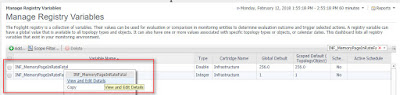







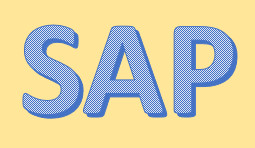

留言
張貼留言